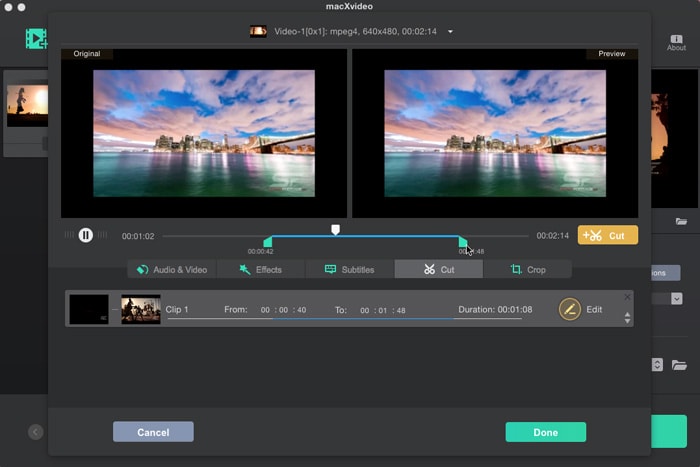Video schneiden auf Mac - So geht es kostenlos und einfach
Bearbeiten ist ein wichtiger Teil, um ein gutes Video zu machen. Video-Schneiden ist vielleicht der erste Schritt. Unnötige Teile eines langen Videos zu entfernen kann die Aufmerksamkeit Ihres Publikums auf das ziehen, was wichtig ist, vor allem, wenn Sie das Video auf YouTube oder andere soziale Webseite hochladen möchten.
Durch Kürzen des Videos können Sie:
- - den problematischen Clip entfernen, den Sie mit Camcorder, Kamera, Smartphone oder so aufgenommen haben, z.B., schlimme Störung, schlechtes Licht.
- - Anzeige aus der Videoquell herausschneiden, die Sie von wie z.B. YouTube oder anderen Videoportalen gedownloadet haben.
- - Video komprimieren auf Mac in eine kleinere Größe, um es schneller online hochzuladen oder auf mobilen Geräten abzuspielen, ohne viel Speicherplatz zu besitzen.
Video Hersteller, vor allem die Anfänger, können Schwierigkeiten haben, ein richtiges Videoschnittprogramm für die Aufgabe herauszufinden. Einige High-End-Tools wie Adobe Premiere Pro CC sind ein bisschen Overkill, während einige andere Einschränkungen auf die Video-Typen haben. In diesem Text teilen wir mehrere Möglichkeiten, wie man auf Mac Video schneiden mit verschiedenen Video Editor. So können Sie AVI, MP4, MKV, MPEG, FLV, Gropo Videos bearbeiten auf Mac - kostenlos und schnell.
Bestes Videobearbeitungsprogramm für Mac - Kostenlos und einfach zu bedienen
Der allererste Video Splitter für Mac ist macXvideo. Dieser Free Video Editor ist fähig, MP4, AVI, MKV etc Videoclips auf Mac zu bearbeiten. Bei Bedarf können Sie lange Videomaterialien kürzen, verschiedene Clips zusammenfügen, unerwünschte Szene abschneiden und vieles mehr. Schnell und einfach. Um spezifisch zu sein, das Videoschnittprogramm hilft Mac-Nutzern:
• Alle 4K UHD, HD 1080p/720p Videos schneiden mit Ihrem Mac, ohne Größen/Formateinschränkungen, inkl. Videos von 4K Camcorders, GoPro, iPhone, iPad, Samsung, Webcam Recorder, von Webseiten heruntergeladenen Videos, etc.
• Jegliches Segment aus dem Video frei herausschneiden ohne Qualitätsverlust und es einfacher machen, auf YouTube & Co. zu teilen.
• Videos in wie z.B. YouTube, Facebook, Instagram Videoformate ändern, um sie problemlos hochzuladen.
• Auf Mac Video schneiden, zusammenfügen, drehen, Videogröße komprimieren, Effekte & Untertitel hinzufügen.
So kann man Video schneiden auf Mac - Kostenlos, schnell & einfach
 Um Videos zu trimmen auf Mac, downloaden Sie zuerst das Videobearbeitungsprogramm für macOS.
Um Videos zu trimmen auf Mac, downloaden Sie zuerst das Videobearbeitungsprogramm für macOS.
Schritt 1: Starten Sie das Programm und klicken Sie auf den Button "Video+", um das Video zu laden, das Sie auf Mac schneiden möchten. Sie können dies auch per Drag & Drop tun.
Schritt 2: Klicken Sie auf das Scheren-Symbol unter dem Video. Hier stehen ein paar Bearbeitungsmöglichkeiten zur Verfügung. Klicken Sie auf "Cut".
Schritt 3: Jetzt können Sie das Schneiden von Videos auf Mac starten. Verschieben Sie die Leiste, um das Video zu schneiden. Oder Sie können Sie die bestimmte Start- und Endzeit eingeben, um das Video zu kürzen.
Schritt 4: Danach klicken Sie auf "Done" und das Trimmen wird angewendet. Das Programm ermöglicht es Ihnen auch, das getrimmt Video in bestimmte Videotypen für Webseite oder Handys zu exportieren.
Für Frage zu macXvideo steht unser Support-Team gerne Zur Verfügung.